Por que o TikTok continua travando? 9 maneiras de corrigir
Publicados: 2023-02-03O aplicativo TikTok continua fechando no seu iPhone, iPad ou telefone Android? É provável que seu aplicativo esteja enfrentando erros e travando como resultado disso. Há outras razões pelas quais seu aplicativo fecha inesperadamente. Mostraremos como resolver esse problema.
Outros motivos pelos quais você não pode usar o TikTok ininterruptamente incluem seus aplicativos em segundo plano usando muitos recursos, seu telefone com uma pequena falha, os arquivos de cache do TikTok corrompidos, seu telefone sem espaço de armazenamento adequado e muito mais.

1. Forçar o fechamento e reabrir o TikTok
Um dos motivos pelos quais o TikTok trava no seu telefone é que o aplicativo apresenta uma pequena falha. Se você reiniciou o aplicativo, mas sem sucesso, tente forçar o aplicativo a fechar e reabrir. Isso deve resolver seu problema.
Observe que você só pode forçar o fechamento de aplicativos no Android. Você terá que usar o método padrão de fechar e abrir se usar um iPhone ou iPad.
No Android
- Abra o aplicativo Configurações do seu telefone.
- Selecione Aplicativos > Gerenciamento de aplicativos em Configurações.
- Escolha TikTok na lista de aplicativos.
- Selecione Forçar parada para fechar o aplicativo.
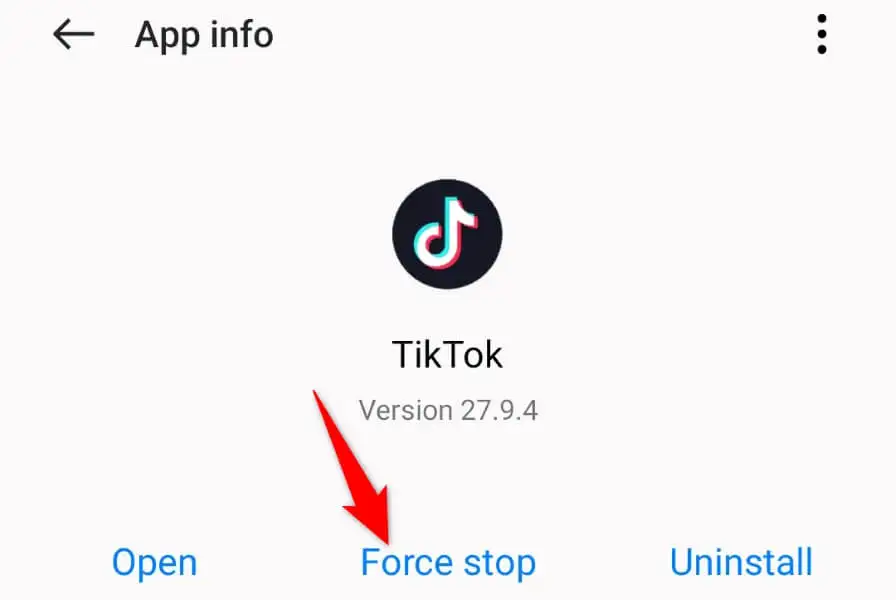
- Escolha Forçar parada no prompt.
- Reabra o TikTok na gaveta do aplicativo ou na tela inicial.
No iPhone e no iPad
- Deslize de baixo para cima na tela do seu dispositivo e faça uma pausa no meio.
- Deslize para cima no TikTok para fechar o aplicativo.
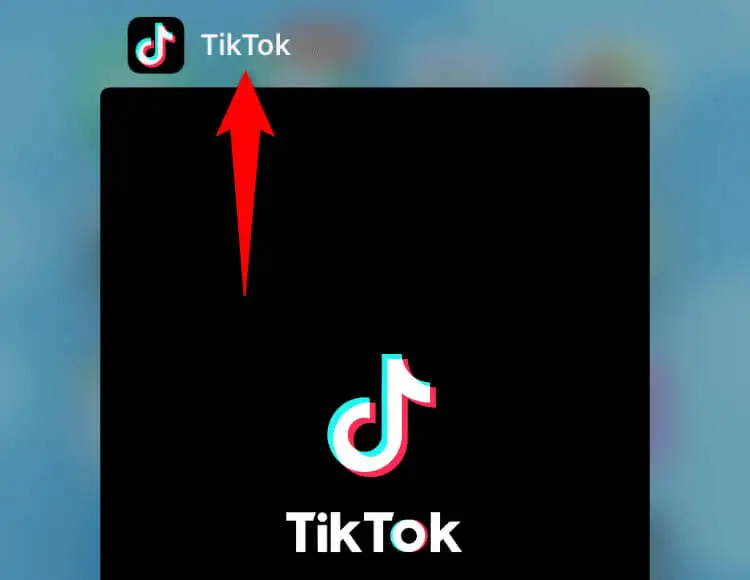
- Toque em TikTok na tela inicial para reiniciar o aplicativo.
2. Feche os aplicativos em execução no seu telefone
Seu telefone pode ter outros aplicativos em execução em segundo plano, usando muitos recursos do sistema. Isso deixa recursos insuficientes para o TikTok trabalhar, tornando o aplicativo instável e causando falhas.
Nesse caso, feche todos os aplicativos em segundo plano e inicie o TikTok para ver se o aplicativo ainda trava.
No Android
- Pressione o botão Recentes para visualizar seus aplicativos abertos.
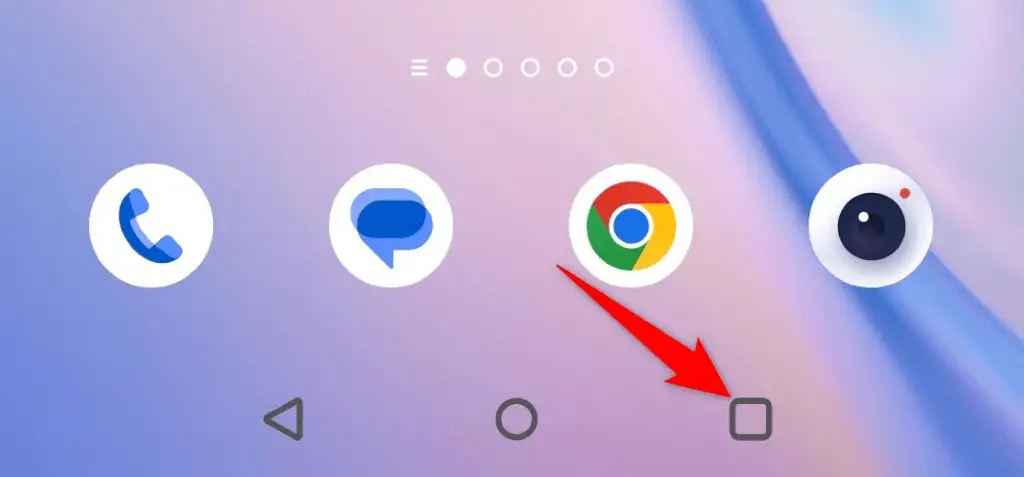
- Deslize para cima em todos os seus aplicativos abertos para fechá-los.
- Inicie o aplicativo TikTok .
No iPhone e no iPad
- Deslize de baixo para cima na tela do seu dispositivo e faça uma pausa no meio.
- Deslize para cima em todos os seus aplicativos abertos.
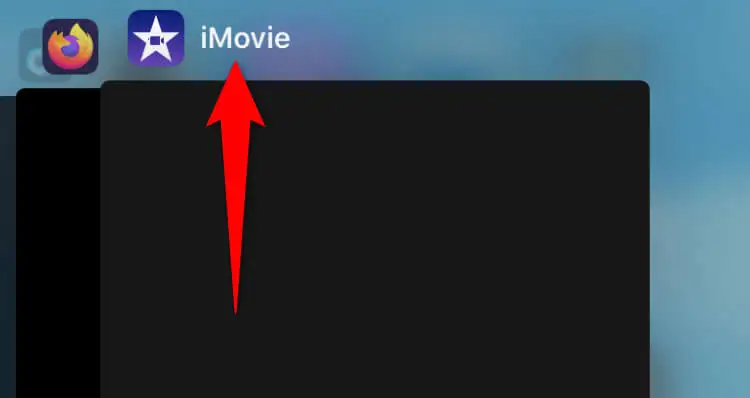
- Abra o aplicativo TikTok .
3. Reinicie seu telefone para corrigir o TikTok que continua travando
Seu iPhone, iPad ou telefone Android pode ter uma pequena falha, causando a falha do TikTok. Você também pode enfrentar esse problema com seus outros aplicativos instalados.
Uma maneira rápida de contornar a maioria dos pequenos bugs em seu telefone é reinicializá-lo. Isso desativa todos os recursos do seu telefone e os reativa, permitindo que quaisquer problemas menores sejam corrigidos.
Certifique-se de salvar seu trabalho não salvo antes de desligar o dispositivo.
No Android
- Pressione e segure o botão Power no seu telefone.
- Selecione Reiniciar no menu.
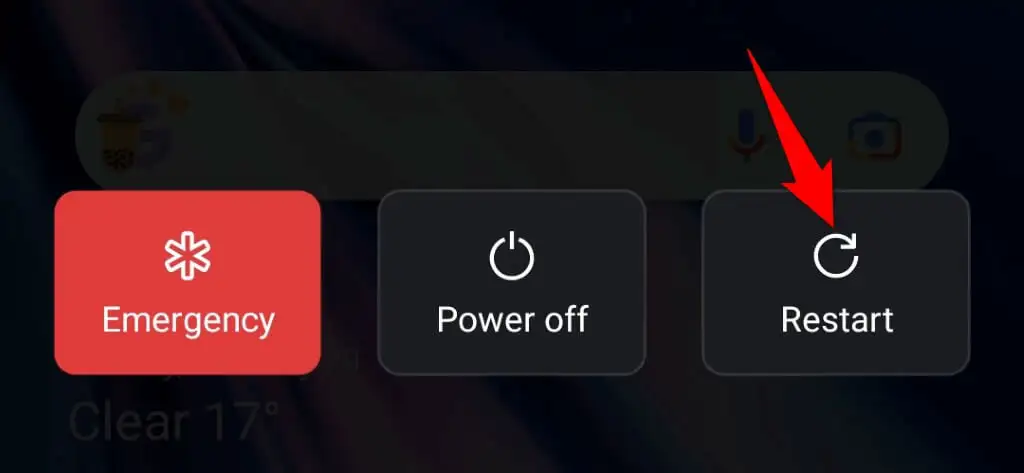
No iPhone
- Pressione e segure o botão de volume e o botão lateral ao mesmo tempo.
- Arraste o controle deslizante para a direita.
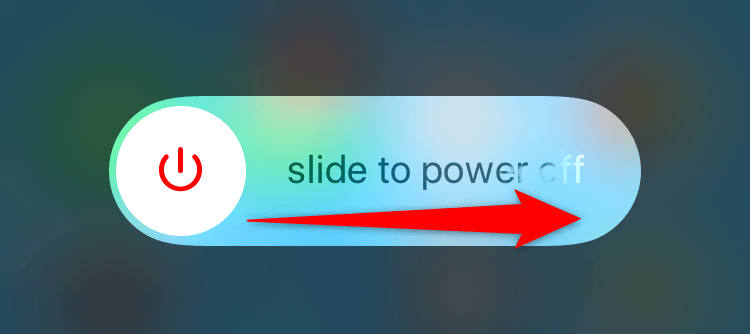
- Ligue o telefone novamente pressionando e segurando o botão Lateral .
No iPad
- Pressione e segure o botão de volume e o botão superior simultaneamente.
- Arraste o controle deslizante para desligar o tablet.
- Ligue o tablet novamente pressionando e segurando o botão Superior .
4. Limpe os dados em cache do TikTok no seu telefone
O TikTok armazena arquivos de cache em seu telefone para melhorar sua experiência no aplicativo. Esses arquivos ajudam o aplicativo a fornecer rapidamente o conteúdo que você está procurando. Às vezes, esses arquivos ficam corrompidos, por vários motivos.
O cache corrompido do TikTok pode ser o motivo pelo qual você está enfrentando problemas de travamento do aplicativo. Nesse caso, você pode limpar os dados em cache do aplicativo e resolver o problema. Você não perde sua sessão de login ou dados de conta ao excluir o cache.
Observe que você só pode limpar o cache do aplicativo em um telefone Android. Você terá que desinstalar e reinstalar o aplicativo para excluir os dados em cache se estiver em um iPhone ou iPad.
- Abra Configurações no seu telefone Android.
- Selecione Aplicativos > Gerenciamento de aplicativos em Configurações.
- Escolha TikTok na lista de aplicativos.
- Selecione Uso de armazenamento .
- Toque em Limpar cache para remover o cache.
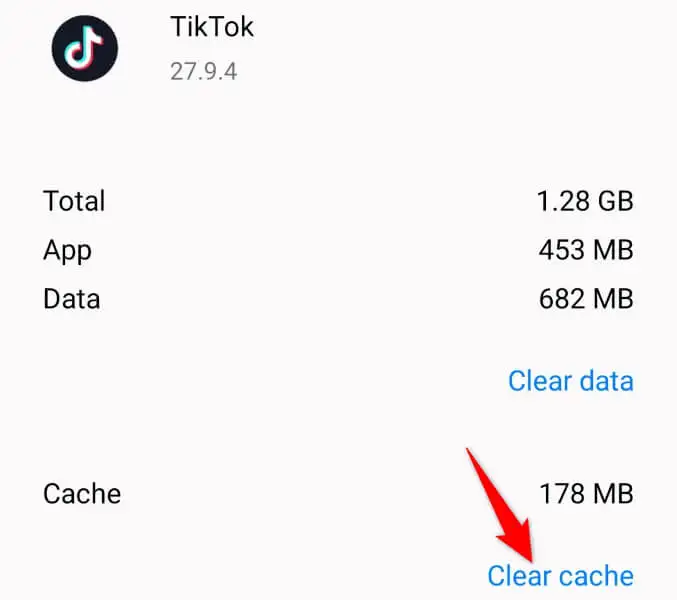
- Inicie o aplicativo TikTok .
5. Atualize a versão do aplicativo do TikTok em seu smartphone
Se você estiver usando uma versão antiga do TikTok em seu telefone, pode ser por isso que está enfrentando problemas de travamento. Versões antigas de aplicativos geralmente não são estáveis e você pode ter vários problemas com essas versões.

Felizmente, você pode atualizar o aplicativo para a versão mais recente e resolver seu problema rapidamente.
No Android
- Abra a Google Play Store no seu telefone.
- Encontre e selecione TikTok .
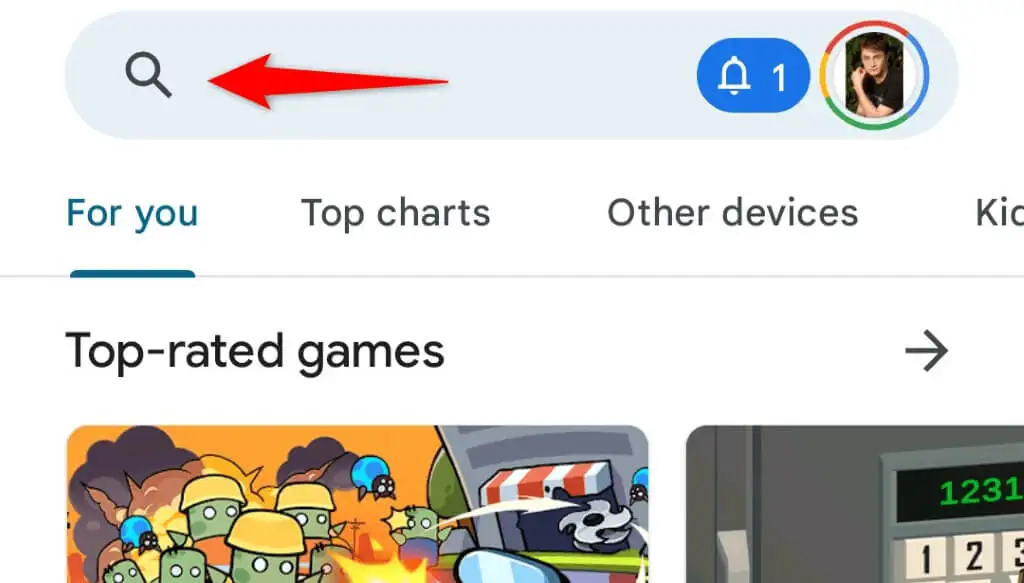
- Toque em Atualizar para atualizar o aplicativo.
No iPhone e no iPad
- Abra a App Store no seu dispositivo.
- Selecione a guia Atualizações na parte inferior.
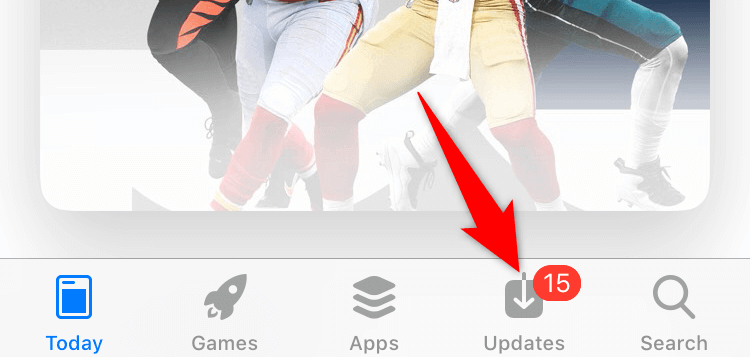
- Escolha Atualizar ao lado de TikTok na lista.
6. Libere espaço de armazenamento do seu dispositivo
O TikTok precisa armazenar certos arquivos temporários em seu telefone para funcionar. Se você estiver com pouco espaço de armazenamento, o aplicativo não poderá criar e armazenar esses arquivos, resultando em uma falha.
Para contornar isso, libere um pouco do espaço de armazenamento do seu telefone e seu problema será resolvido. iPhone, iPad e Android oferecem um analisador de armazenamento, tornando mais fácil decidir quais arquivos excluir para liberar seu armazenamento.
No Android
- Abra Configurações no seu telefone.
- Role até a parte inferior e toque em Sobre o dispositivo .
- Selecione Armazenamento .
- Revise o uso do armazenamento e exclua o conteúdo de que não precisa mais.
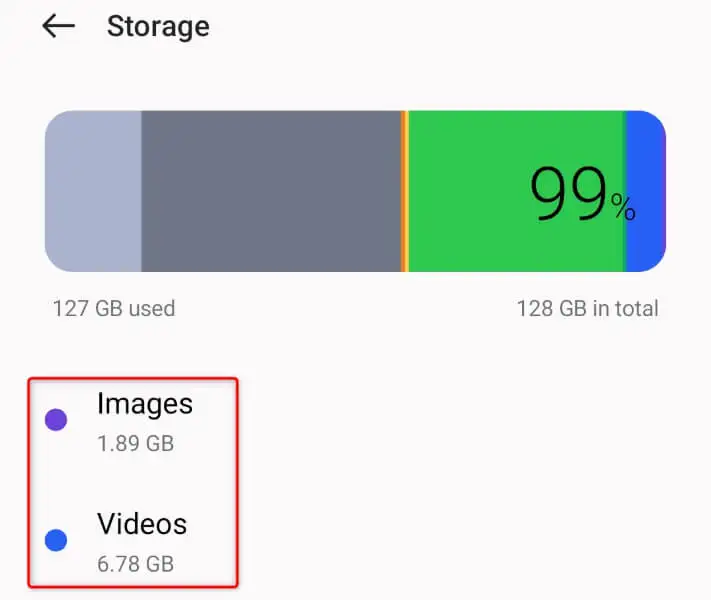
No iPhone e no iPad
- Abra Configurações no seu dispositivo.
- Selecione Geral > Armazenamento do iPhone ou Armazenamento do iPad em Ajustes.
- Analise o uso do espaço de armazenamento e remova os itens que não deseja manter.
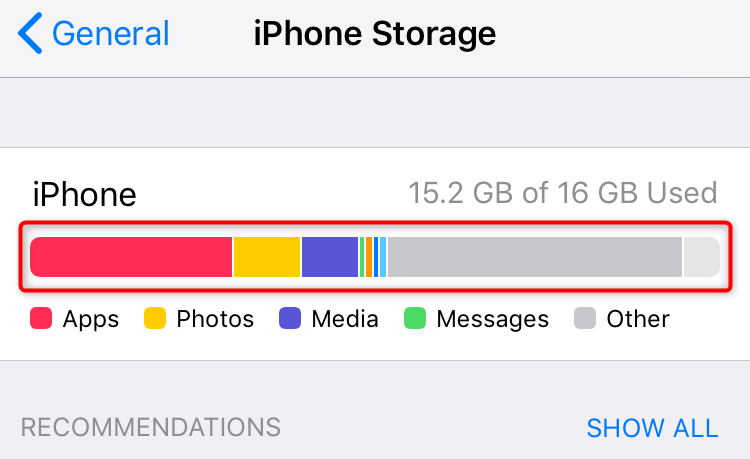
7. Desinstale e reinstale o TikTok no seu dispositivo
Os arquivos principais do TikTok podem ser corrompidos, fazendo com que o aplicativo se comporte mal em seu telefone. Há uma boa chance de seu aplicativo estar travando porque os arquivos principais do aplicativo foram alterados.
Nesse caso, você pode desinstalar e reinstalar o aplicativo para corrigir o problema. Desinstalar o aplicativo remove todos os arquivos defeituosos e baixar novamente o aplicativo traz novos arquivos de trabalho.
Você não perde os dados da sua conta TikTok ao fazer isso, mas terá que entrar novamente na sua conta ao reinstalar o aplicativo.
No Android
- Toque e segure TikTok na gaveta de aplicativos.
- Selecione Desinstalar no menu.
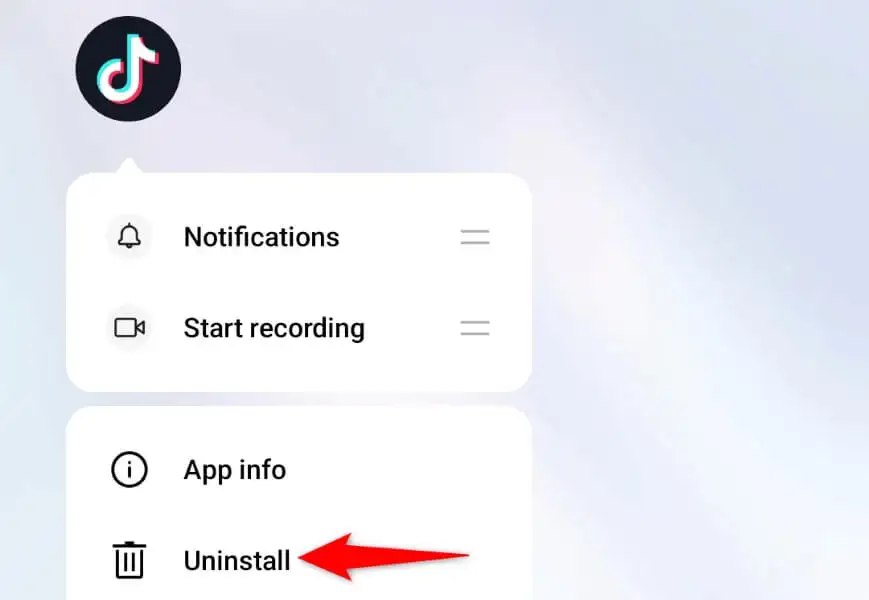
- Escolha Desinstalar no prompt.
- Abra a Google Play Store , encontre o TikTok e toque em Instalar .
No iPhone e no iPad
- Toque e segure TikTok em sua tela inicial.
- Escolha X no canto superior esquerdo do aplicativo.
- Selecione Excluir no prompt.
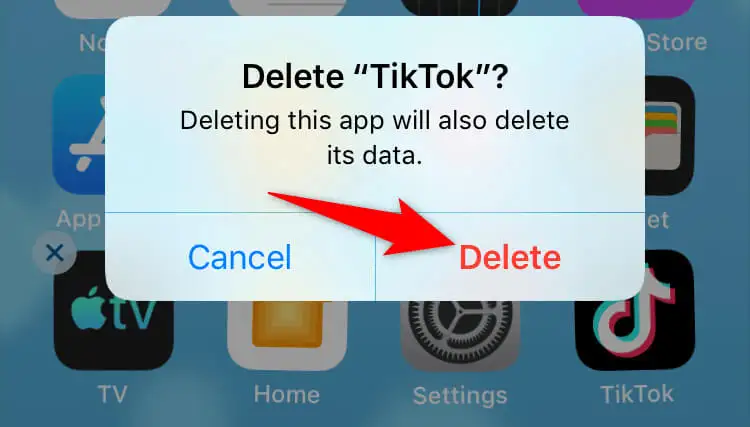
- Inicie a App Store , encontre o TikTok e selecione o ícone de download.
8. Atualize iOS, iPadOS ou Android em seu telefone
Os problemas do sistema operacional do seu telefone podem causar o mau funcionamento dos aplicativos instalados. A causa da falha do TikTok pode ser um problema de sistema no seu dispositivo.
Nesse caso, você pode atualizar a versão do software do seu dispositivo para a versão mais recente, possivelmente corrigindo todos os bugs do sistema.
No Android
- Inicie as configurações no seu telefone.
- Selecione Sobre o dispositivo na parte inferior.
- Escolha a opção Atualização de software na parte superior.
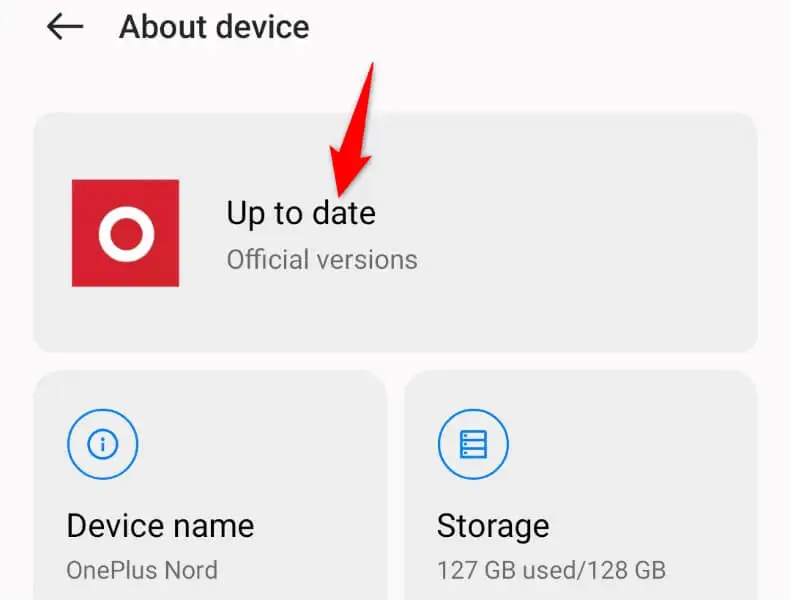
- Baixe e instale as atualizações disponíveis.
No iPhone e no iPad
- Abra Configurações no seu dispositivo.
- Selecione Geral > Atualização de software em Configurações.
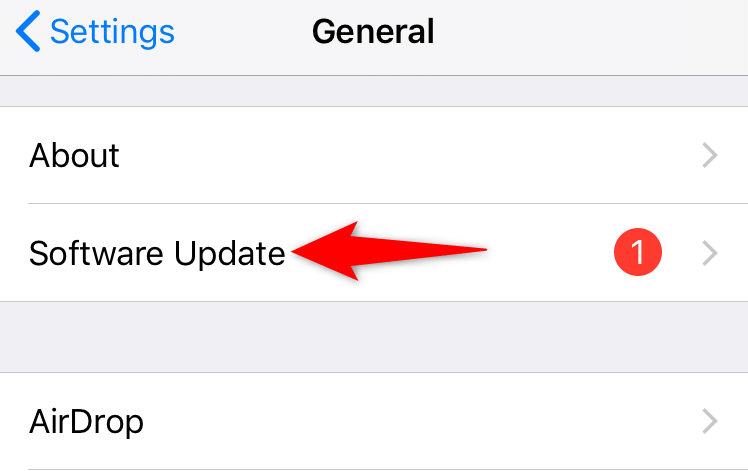
- Obtenha as atualizações mais recentes e instale-as.
9. Atualize seu smartphone
Se o TikTok continuar travando apesar de seguir os métodos acima, seu smartphone pode não ser totalmente compatível com o aplicativo. Embora o TikTok suporte oficialmente muitos dispositivos Apple e Android, seu dispositivo pode ser muito antigo e não ter recursos suficientes para suportar totalmente o aplicativo TikTok.
Nesse caso, sua melhor opção é atualizar para um smartphone mais novo. Você pode obter qualquer dispositivo Apple ou Android moderno e provavelmente terá suporte total para o TikTok.
Dizendo adeus aos problemas de travamento do TikTok
Os problemas de travamento do TikTok ocorrem devido a vários motivos. Se você encontrar o problema subjacente e corrigi-lo, seu problema deve ser resolvido. O guia acima descreve algumas das maneiras comuns de corrigir o TikTok em seus dispositivos iPhone, iPad e Android.
Esperamos que este guia tenha ajudado você a retomar suas sessões de exibição e postagem neste aplicativo de vídeo curto. Aproveitar!
